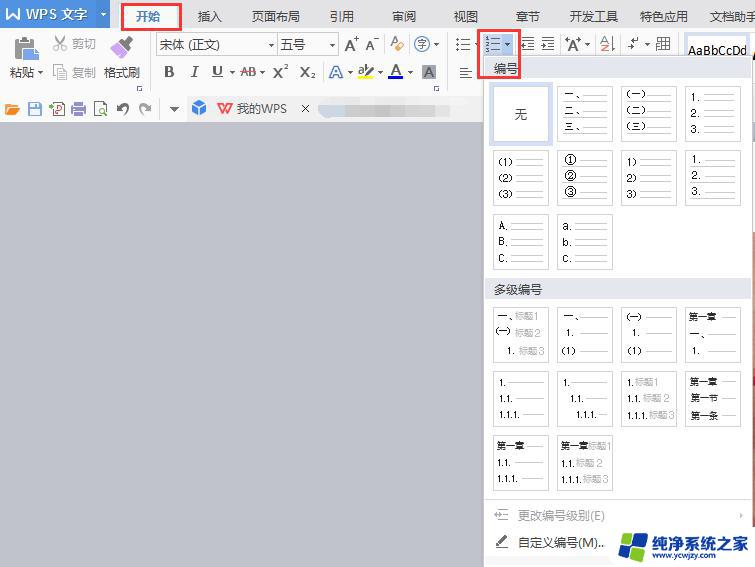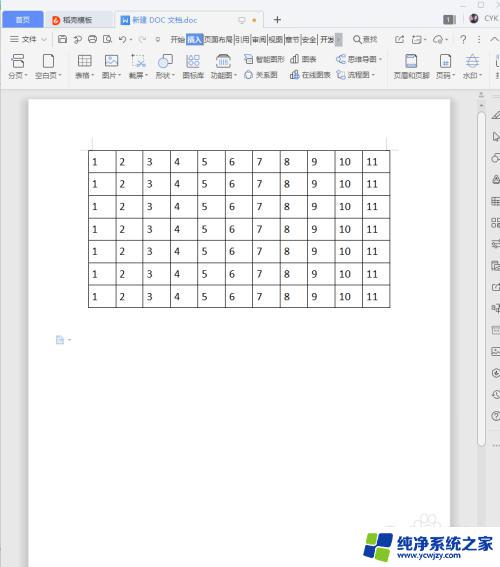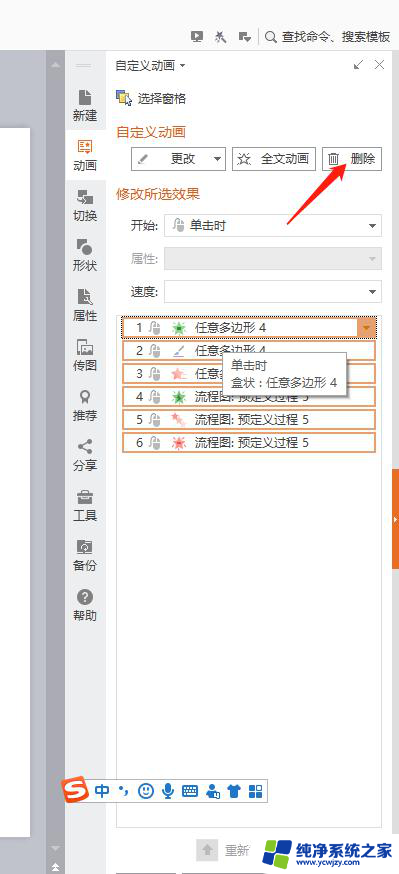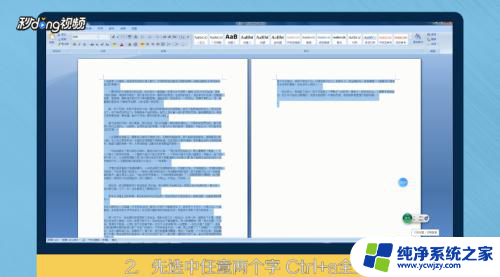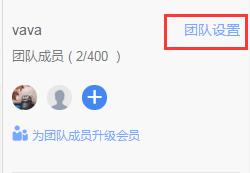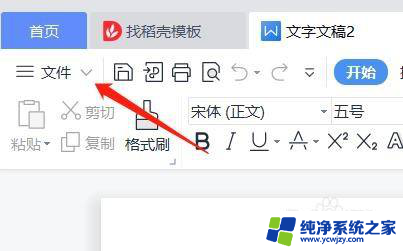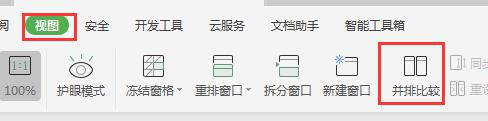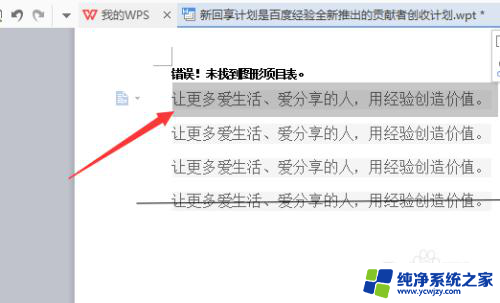wps取消所有格式 如何使用WPS文档一键清除所有格式
更新时间:2023-08-14 16:07:51作者:yang
wps取消所有格式,在日常办公和学习中,我们经常需要使用文字处理软件进行文档编辑和排版,然而有时候我们可能会遇到一些格式问题,比如文本字体、大小、颜色等不统一,给我们的工作带来不便。而WPS文档作为一款常用的文字处理工具,提供了一键清除所有格式的功能,帮助我们快速解决这些问题。使用WPS文档一键清除所有格式不仅操作简单,而且能够快速将文档恢复到原始的纯文本状态,让我们能够更加专注于内容的编写和整理。本文将介绍如何使用WPS文档一键清除所有格式,让我们能够更高效地处理文档,提高工作和学习的效率。
具体方法:
1.打开WPS文档,进入编辑页面。
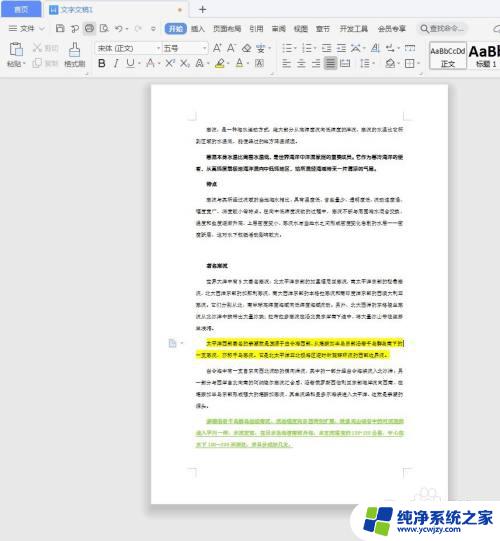
2.ctrl+a全选整个文档的内容。
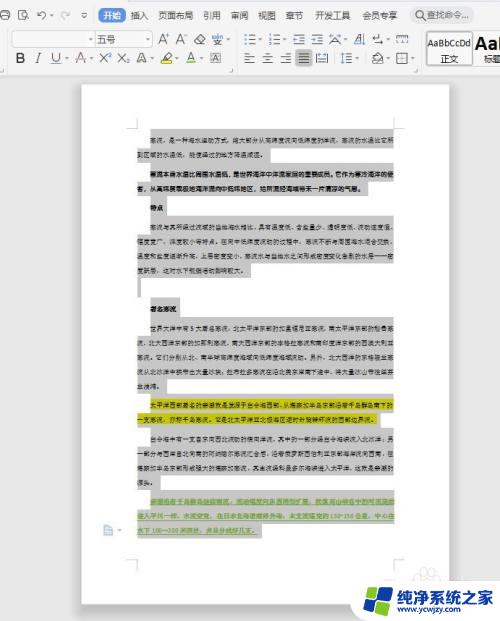
3.点击开始菜单下的橡皮图标。
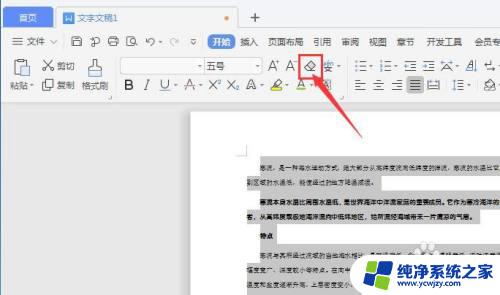
4.一键即可完成清除格式的操作,让整个文档还到纯文本模式。
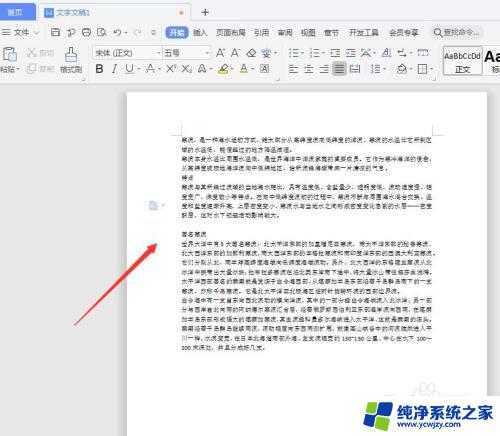
以上是取消wps所有格式的全部内容,如果您遇到了这种情况,可以根据以上方法解决,希望这对您有所帮助。